L'onglet Présentation du dispositif Edge (Edge Overview) fournit des informations de propriétés spécifiques au dispositif Edge, par exemple le nom, la description, les informations personnalisées, le profil associé au dispositif Edge, le nom et l'adresse e-mail du contact du site pour le dispositif Edge. Dans l'onglet Présentation du dispositif Edge (Edge Overview), vous pouvez envoyer un e-mail d'activation pour un dispositif Edge, activer des alertes pour un dispositif Edge spécifique, modifier certaines propriétés, attribuer un profil différent à un dispositif Edge sélectionné, définir l'emplacement du dispositif Edge, mettre à jour les informations de contact et d'emplacement du dispositif Edge et demander la réactivation du numéro d'autorisation de retour de marchandise (RMA, Return Merchandise Authorization).
- Dans le panneau de navigation de SD-WAN Orchestrator, accédez à Configurer (Configure) > Dispositifs Edge (Edges).
- Dans l'écran Dispositif Edge d'entreprise (Enterprise Edge), sélectionnez un dispositif Edge et cliquez dessus pour ouvrir l'onglet Présentation du dispositif Edge (Edge Overview).
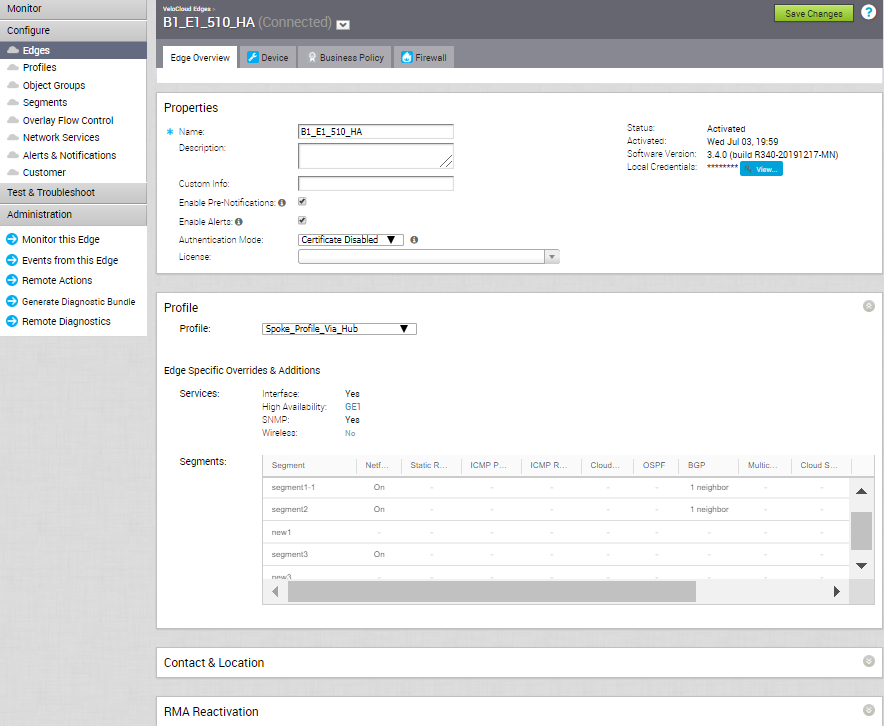
- Pour activer les alertes du dispositif Edge spécifique ou envoyer un e-mail d'activation du dispositif Edge, reportez-vous aux sections Propriétés de la présentation du dispositif Edge (Edge Ovefrview Properties) et Lancer l'activation du dispositif Edge (Initiate Edge Activation).
- Pour afficher une présentation des remplacements du dispositif Edge à partir d'un profil spécifique ou pour passer à un autre profil, reportez-vous à la section Profil du dispositif Edge.
- Pour modifier le contact, l'emplacement ou l'adresse d'expédition du dispositif Edge, reportez-vous à la section Contact et emplacement du dispositif Edge (Edge Contact & Location).
- Pour demander la réactivation du numéro RMA, reportez-vous à la section Réactivation du numéro RMA (RMA Reactivation).
Les sections suivantes fournissent des descriptions détaillées de chaque zone de l'onglet Présentation du dispositif Edge (Edge Overview).
Propriétés de la présentation du dispositif Edge
Dans la zone Propriétés (Properties), vous pouvez lancer le processus d'activation du dispositif Edge en envoyant un e-mail d'activation de ce dispositif, et vous pouvez également afficher et modifier certaines propriétés d'un dispositif Edge sélectionné. L'état, la date d'activation et la version du logiciel du dispositif Edge s'affichent également dans cette zone.
Le tableau suivant décrit le champ dans la zone Propriétés (Properties).
| Champ/Case à cocher | Description |
|---|---|
| Nom (Name) | Affiche le nom unique du dispositif Edge au niveau du client. Si vous modifiez le nom du dispositif Edge, pensez à cliquer sur le bouton Enregistrer les modifications (Save Changes). |
| Description | Permet de fournir des informations sur le dispositif Edge. Si vous effectuez des mises à jour de la description du dispositif Edge, pensez à cliquer sur le bouton Enregistrer les modifications (Save Changes).
Note : Il s'agit du seul emplacement dans lequel une description du dispositif Edge s'affiche.
|
| Informations personnalisées (Custom Info) | Affiche les informations personnalisées associées au dispositif Edge. |
| Case à cocher Activer les notifications préalables (Enable Pre-Notifications) | Par défaut, cette case est cochée après le provisionnement du dispositif Edge. Pour que les opérateurs reçoivent des alertes, vous devez cocher la case Activer les notifications préalables (Enable Pre-Notifications), et vous devez sélectionner et activer les alertes par e-mail, SMS ou interruptions SNMP dans Configurer (Configure) > Alertes et notifications (Alerts & Notifications). Outre la réception d'un e-mail, d'un SMS ou d'une interruption SNMP, vous pouvez également afficher les alertes dans l'écran Alertes (Alerts) dans Surveiller (Monitor) > Alertes (Alerts). Décochez cette case pour désactiver les notifications d'alertes pour les opérateurs du dispositif Edge sélectionné. |
| Case à cocher Activer les alertes (Enable Alerts) | Par défaut, cette case est cochée après le provisionnement du dispositif Edge. Pour que les clients reçoivent des alertes concernant le périphérique Edge, vous devez cocher la case Activer les alertes (Enable Alerts), et vous devez sélectionner et activer les alertes par e-mail, SMS ou interruptions SNMP dans Configurer (Configure) > Alertes et notifications (Alerts & Notifications). Outre la réception d'un e-mail, d'un SMS ou d'une interruption SNMP, vous pouvez également afficher les alertes dans l'écran Alertes (Alerts) dans Surveiller (Monitor) > Alertes (Alerts). Décochez cette case pour désactiver les alertes concernant le dispositif Edge sélectionné. |
| Mode d'authentification (Authentication Mode) | Il existe trois options pour le mode d'authentification (Certificat désactivé, Certificat facultatif et Certificat requis).
|
| Licence (License) | Le menu déroulant Licence (License) affiche les types de licences disponibles qui peuvent être attribués à un dispositif Edge.
Note : Les superutilisateurs administrateurs standard et les administrateurs standard peuvent attribuer et surveiller des types de licences de dispositifs Edge qui leur ont été attribués.
|
| Afficher le certificat (View Certificate) | Si le dispositif Edge dispose d'un certificat valide, le lien Afficher (View) s'affiche. Cliquez sur le lien Afficher (View) pour afficher, exporter ou révoquer le certificat. |
| État (Status) | Affiche les options d'état suivantes : En attente, Activé et Réactivation en attente.
|
| Activé (Activated) | Affiche la date et l'heure d'activation du dispositif Edge. |
| Version logicielle (Software Version) | Affiche la version du logiciel et le numéro de build du dispositif Edge. |
| Informations d'identification locales (Local Credentials) | Affiche les informations d'identification de l'interface utilisateur locale. Les informations d'identification par défaut sont le nom d'utilisateur : mot de passe de l'administrateur : admin123 (sensible à la casse). Cliquez sur le bouton Afficher (View) pour modifier les informations d'identification. |
| Numéro de série (Serial Number) | Si l'état du dispositif Edge est En attente (Pending), le champ de texte Numéro de série (Serial Number) s'affiche. La saisie du numéro de série est facultative. Mais s'il est spécifié, le numéro de série doit correspondre à celui du dispositif Edge qui sera activé. |
| Clé d'activation (Activation Key) | Si l'état du dispositif Edge est En attente (Pending), la clé d'activation du dispositif Edge s'affiche. La clé d'activation n'est valide que pour un mois. Après un mois, la clé expire et un message d'avertissement s'affiche au-dessous de la clé d'activation. Vous pouvez générer une clé en cliquant sur le bouton Générer une clé d'activation (Generate New Activation Key) situé au-dessous du message d'avertissement. Pour plus d'informations, reportez-vous à la section Clé d'activation de RMA expirée. |
| Envoyer l'e-mail d'activation (Send Activation Email) | Lorsque vous cliquez sur le bouton Envoyer l'e-mail d'activation (Send Activation Email), un e-mail contenant des instructions d'activation est envoyé au contact du site. |
Lancer l'activation du dispositif Edge
Après l'enregistrement de la configuration du dispositif Edge, une clé d'activation est attribuée. Dans la zone Propriétés (Properties), cliquez sur le bouton Envoyer l'e-mail d'activation (Send Activation Email) pour lancer le processus d'activation du dispositif Edge. Si vous cliquez sur le bouton Envoyer l'e-mail d'activation (Send Activation Email), cela n'active pas le dispositif Edge, mais uniquement le processus d'activation en envoyant un e-mail au contact du site, contenant des instructions sur l'activation du périphérique Edge.
Lorsque vous cliquez sur le bouton Envoyer l'e-mail d'activation (Send Activation Email), une fenêtre contextuelle affiche l'e-mail qui sera envoyé au contact du site. Des instructions sont fournies dans l'e-mail pour que le contact du site se connecte et active le matériel Edge. Pour plus d'informations sur l'activation du dispositif Edge, reportez-vous au Guide de démarrage rapide pour l'activation du dispositif Edge dans l'aide en ligne. Pour plus d'informations sur l'activation en mode Pull ou Push, reportez-vous à la section Provisionnement rationalisé.
Profil du dispositif Edge
Le menu déroulant Profil (Profile) affiche une liste de profils pouvant être attribués à un dispositif Edge spécifique. Lorsque vous passez à un autre profil sur le dispositif Edge, toutes les configurations pertinentes sont modifiées, à l'exception des configurations de remplacement du dispositif Edge. Les configurations remplacées s'affichent dans la zone Profil (Profile).
Sélection d'un profil d'opérateur
Le tableau suivant fournit un profil d'opérateur attribué par le client et une matrice de compatibilité de profil d'entreprise attribuée par Edge. Reportez-vous à cette matrice lors du basculement des profils.
Matrice de sélection de profil d'opérateur (Operator Profile Selection Matrix)
| Type de profil d'opérateur client | Profil d'entreprise du dispositif Edge actuel (Current Edge Enterprise Profile) | Profil d'entreprise du dispositif Edge sélectionné (Selected Edge Enterprise Profile) | Résultat |
|---|---|---|---|
| Basé sur un segment | Basé sur un segment | Basé sur un segment | Aucune modification |
| Basé sur un réseau | Basé sur un réseau | Basé sur un réseau | Aucune modification |
| Basé sur un segment | Basé sur un réseau | Basé sur un segment | La configuration du dispositif Edge est convertie en une configuration basée sur un segment. Toutefois, elle n'est pas transmise au dispositif Edge tant que l'image logicielle du dispositif Edge n'est pas mise à jour vers une version ultérieure à 3.0. |
| Basé sur un réseau | Basé sur un réseau | Basé sur un segment | La configuration du dispositif Edge est convertie en une configuration basée sur un segment. Toutefois, elle n'est pas transmise au dispositif Edge tant que l'image logicielle du dispositif Edge n'est pas mise à jour vers une version ultérieure à 3.0. |
| Basé sur un segment | Basé sur un réseau | Basé sur un réseau | Le dispositif Edge ne reçoit aucune mise à jour de l'image. |
| Basé sur un réseau | Basé sur un segment | Basé sur un segment | Le dispositif Edge ne reçoit aucune mise à jour de l'image. |
Les remplacements du dispositif Edge sont les modifications apportées aux configurations de profil héritées au niveau du dispositif Edge. Les ajouts du dispositif Edge sont des configurations non incluses dans le profil, mais elles sont ajoutées au dispositif Edge sélectionné. Un résumé de tous les remplacements et ajouts du dispositif Edge s'affiche dans la zone Profil (Profile)
Contact et emplacement du dispositif Edge
La zone Contact et emplacement (Contact & Location) affiche les informations de contact et l'emplacement du dispositif Edge. Elle permet également de modifier l'emplacement et l'adresse d'expédition du dispositif Edge.
- Cliquez sur le lien Mettre à jour l'emplacement (Update Location).
- Dans la fenêtre contextuelle Définir l'emplacement du dispositif Edge (Set Edge Location), mettez à jour l'emplacement à l'aide de la fonctionnalité Adresse de recherche (Search Address) (sélectionnée par défaut) ou en entrant manuellement l'adresse.
- Si vous choisissez d'entrer manuellement l'adresse, cliquez sur le bouton Saisie manuelle de l'adresse (Manual Address Entry), puis entrez l'adresse ou la latitude et la longitude.
- Si vous choisissez d'entrer l'adresse, cliquez sur le bouton Mettre à jour la lat. et la long. à partir de l'adresse (Update Lat,Lng From Address).
- Si vous choisissez d'entrer la latitude et la longitude, cliquez sur le bouton Mettre à jour l'adresse à partir de la lat. et de la long. (Update Address From Lat,Lng).
- Cliquez sur OK à la fin de l'opération.
Si l'adresse d'expédition est différente de l'emplacement du dispositif Edge, décochez la case Comme ci-dessus (Same as above) pour l'adresse d'expédition, puis entrez le contact d'expédition dans le champ de texte approprié.
Pour modifier l'emplacement d'expédition du dispositif Edge :
- Cliquez sur le lien Définir l'emplacement (Set Location).
- Dans la fenêtre contextuelle Emplacement d'expédition du dispositif Edge (Edge Shipping Location), mettez à jour l'emplacement d'expédition à l'aide de la fonctionnalité d'Adresse de recherche (Search Address) (sélectionnée par défaut) ou en entrant manuellement l'adresse.
- Si vous choisissez d'entrer manuellement l'adresse, cliquez sur le bouton Saisie manuelle de l'adresse (Manual Address Entry), entrez l'adresse, puis cliquez sur le bouton Mettre à jour l'emplacement sur la carte (Update Location on Map).
- Cliquez sur OK.
Réactivation du numéro RMA (RMA Reactivation)
- Remplacer un dispositif Edge en raison d'un dysfonctionnement
- Mettre à niveau un modèle de matériel Edge
Pour effectuer le processus de réactivation du numéro RMA :
- Dans Orchestrator, accédez à Configurer (Configure) > Dispositifs Edge (Edges).
- Sélectionnez le dispositif Edge à réactiver.
- Dans l'onglet Présentation du dispositif Edge (Edge Overview), faites défiler l'écran vers le bas jusqu'à la zone Réactivation du numéro RMA (RMA Reactivation). Développez la zone en cliquant sur la flèche grise située dans le coin supérieur droit.
- Cliquez sur le bouton Demander la réactivation (Request Reactivation). Cette étape génère une nouvelle clé d'activation et place l'état du dispositif Edge en mode Réactivation en attente (Reactivation Pending).
Note : La clé de réactivation n'est valide que pour un mois à partir de l'heure d'exécution de la demande de réactivation.

- Si vous devez annuler la demande d'activation pour une raison quelconque, cliquez sur le bouton Annuler la demande de réactivation (Cancel Reactivation Request). L'état du dispositif Edge passe de Réactivation en attente (Reactivation Pending) à Activé (Activated).
- Si la clé d'activation a expiré (la clé est valide pour un mois), vous devrez générer une clé d'activation. Pour plus d'informations, reportez-vous à la section Clé d'activation de RMA expirée.
- En étape facultative, vous pouvez entrer le numéro de série du dispositif Edge qui sera activé dans le champ de texte Numéro de série RMA (RMA Serial Number).
Note : Les numéros de série sont sensibles à la casse. L'activation échouera si le numéro de série ne correspond pas au dispositif Edge qui sera activé.
- Le menu déroulant Modèle de RMA (RMA Model) affiche le dispositif Edge sélectionné par défaut. Si vous réactivez un autre modèle d'Edge, sélectionnez celui qui sera activé dans le menu déroulant Modèle de RMA (RMA Model).
Note : Un message d'avertissement s'affiche si le modèle RMA (RMA model) sélectionné est différent du modèle d'Edge actuel. Les paramètres de configuration spécifiques du dispositif Edge et les remplacements du profil sont supprimés lors de la réactivation, mais les statistiques sont toujours conservées. Il est recommandé de noter les paramètres de configuration spécifiques du dispositif Edge, puis de les rajouter au dispositif Edge récemment remplacé, après sa réactivation.
- Si vous avez entré un numéro de série ou choisi un modèle dans le menu déroulant Modèle de RMA (RMA Model), cliquez sur le bouton Mettre à jour (Update).
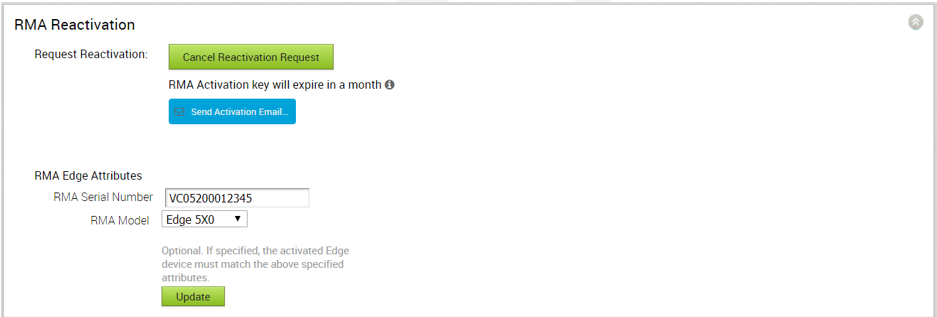
- Cliquez sur le bouton Envoyer l'e-mail d'activation (Send Activation Email). La fenêtre contextuelle Envoyer l'e-mail d'activation (Send Activation Email) s'affiche.
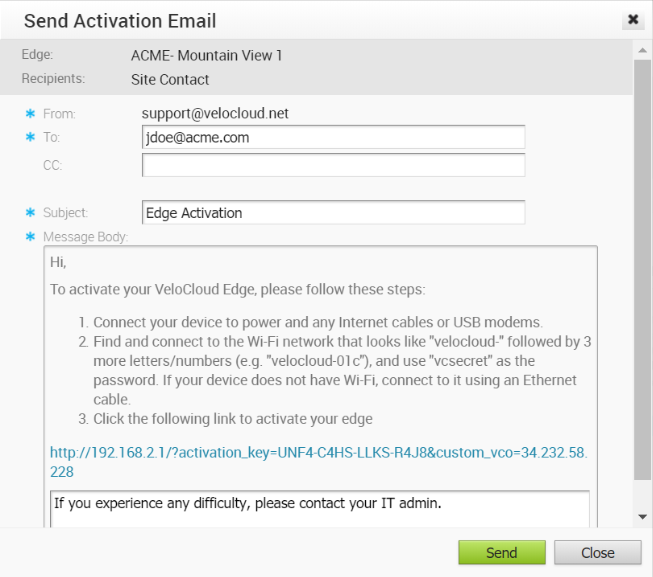
- Cliquez sur le bouton Envoyer (Send) pour envoyer l'e-mail de la procédure d'activation au contact du site. Cet e-mail inclut les mêmes informations que celles affichées dans la fenêtre contextuelle Envoyer l'e-mail d'activation (Send Activation Email).
Les instructions restantes fournissent les étapes d'activation du périphérique Edge de remplacement.
- Déconnectez l'ancien dispositif Edge de l'alimentation et du réseau.
- Connectez le nouveau dispositif Edge à l'alimentation et au réseau. Vérifiez que le dispositif Edge est connecté à Internet.
- Suivez les procédures d'activation que vous avez reçues par e-mail.
Note : Veillez à cliquer sur le lien d'activation dans l'e-mail pour activer le dispositif Edge.Le dispositif Edge télécharge la configuration et le logiciel à partir de SD-WAN Orchestrator. Le nouveau dispositif Edge est activé et est prêt pour le service.
Clé d'activation de RMA expirée
La clé d'activation RMA n'est valide que pour un mois à partir de l'exécution de la demande de réactivation. Si la clé d'activation de RMA a expiré, un message d'avertissement s'affiche dans la zone Réactivation du numéro RMA (RMA Reactivation) de SD-WAN Orchestrator. Vous pouvez annuler la demande de réactivation (en cliquant sur le bouton Annuler la demande de réactivation (Cancel Reactivation Request)) ou générer une clé. Suivez les instructions ci-dessous pour générer une clé après la date d'expiration d'un mois.
Pour générer une clé d'activation de RMA :
- Cliquez sur le bouton Générer une clé d'activation (Generate New Activation Key).
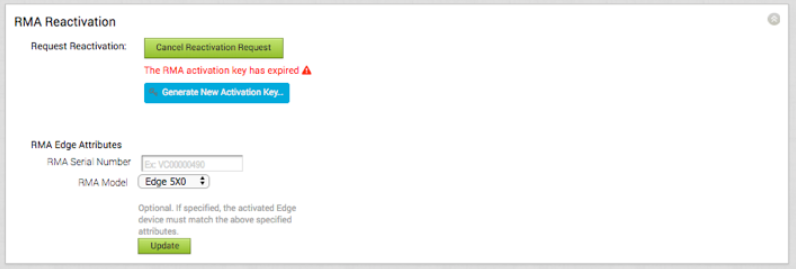
- Dans la boîte de dialogue Générer une clé d'activation (Generate New Activation Key), spécifiez le nombre de jours pendant lesquels la clé doit être active.
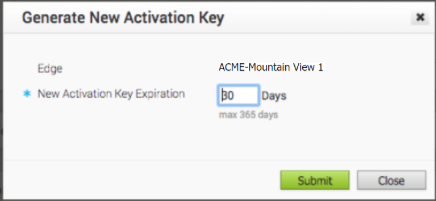
- Cliquez sur Envoyer (Submit).
- Suivez les étapes de Réactivation du numéro RMA (RMA Reactivation) pour finaliser le processus de réactivation du numéro RMA.